QtCreator安装配置MSVC编译器
下面详细讲解如何安装配置 MSVC 编译器。
编译环境:
- Qt 版本:Qt5.12.8(实测 Qt5.13 也可以)
- VS 版本:VS 2022
- 编译器(构建套件):Desktop Qt 5.13.0 MSVC2017 64bit
以上环境都必须保持一致,否则可能会出现意想不到的错误。
Qt 与 VS 都事先安装好了,所以对应的安装过程这里不再赘述,需要了解可以参考:
一、Windows10 SDK安装
虽然我们在安装 Qt 的时候,有选择 MSVC 版本,但是这里只会显示 MinGW(也就是 windows 模拟器版本),这时候我们就需要安装 Windows10 SDK。
官方下载地址:Windows SDK - Windows app development | Microsoft Developer
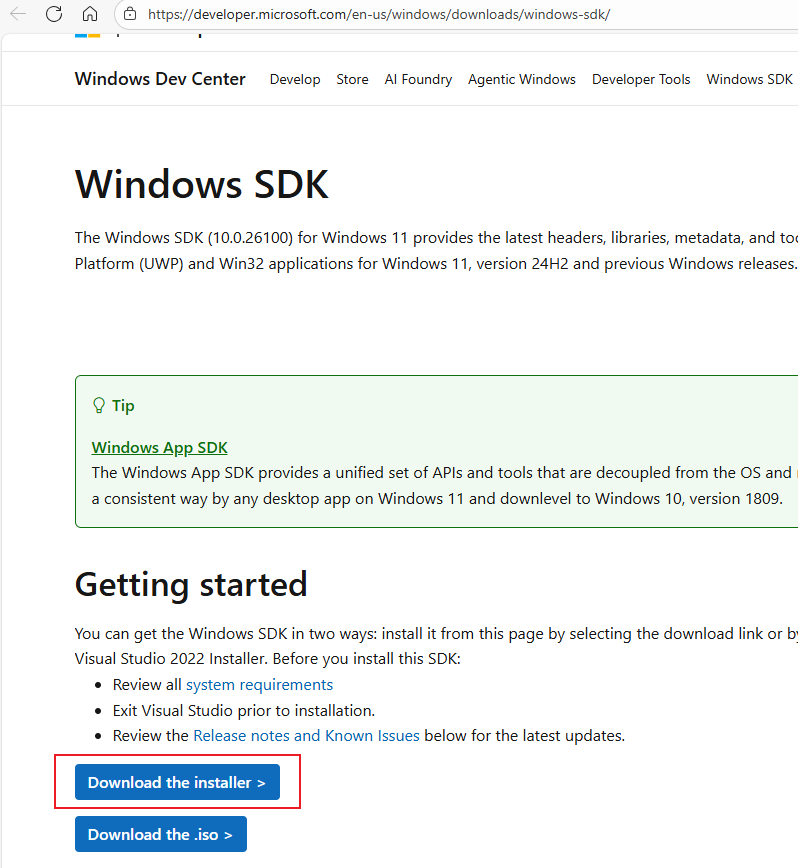
双击下载好的 winsdksetup.exe 进行安装:
(1)选择安装路径
这里我选择默认的 C 盘路径安装:
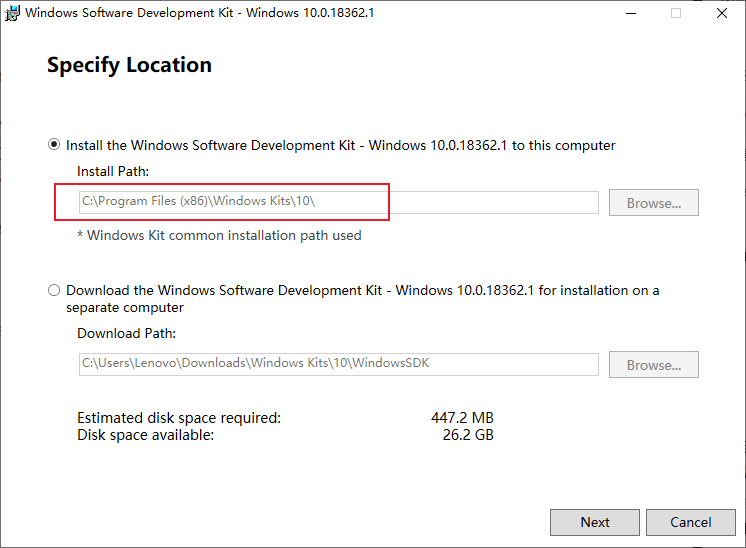
(2)是否发送用户数据给官方
这里我选择 NO,不发送:
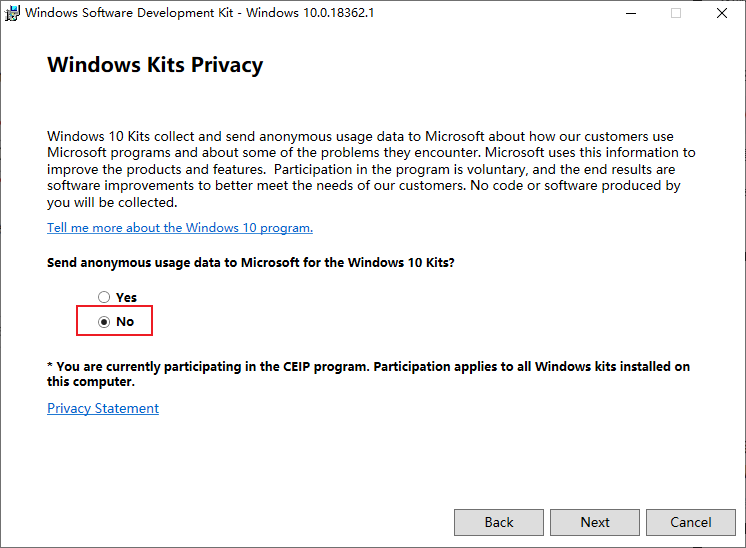
(3)接受用户协议
点击 Accept 按钮即可:
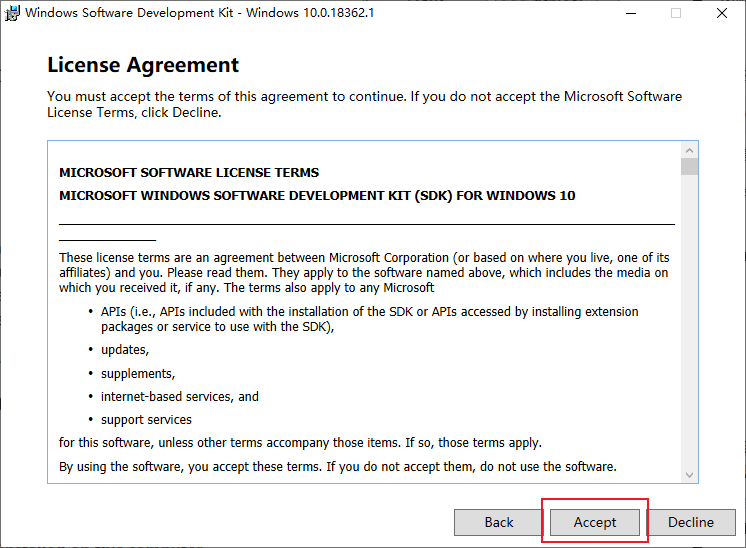
(4)选择安装内容
只需要勾选红框选项,然后点击 Install 正式安装,等待安装完成即可:
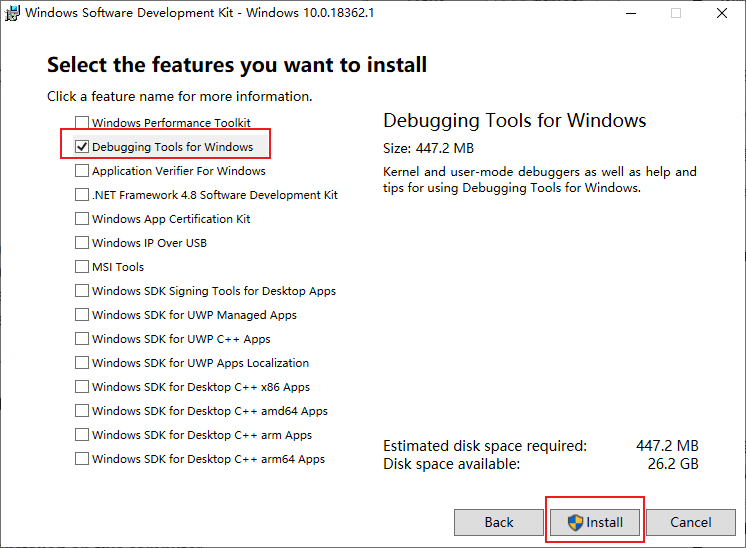
等待安装完成即可。
二、构建套件的导入
(1)安装完之后,打开 Qt 就可以发现 MSVC 版本的编译器就会自动加载进去。
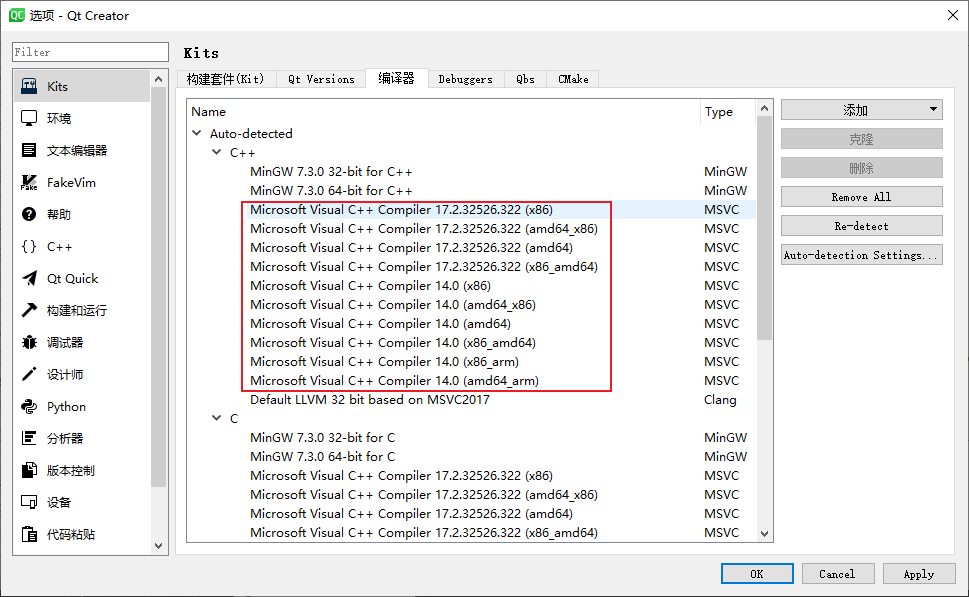
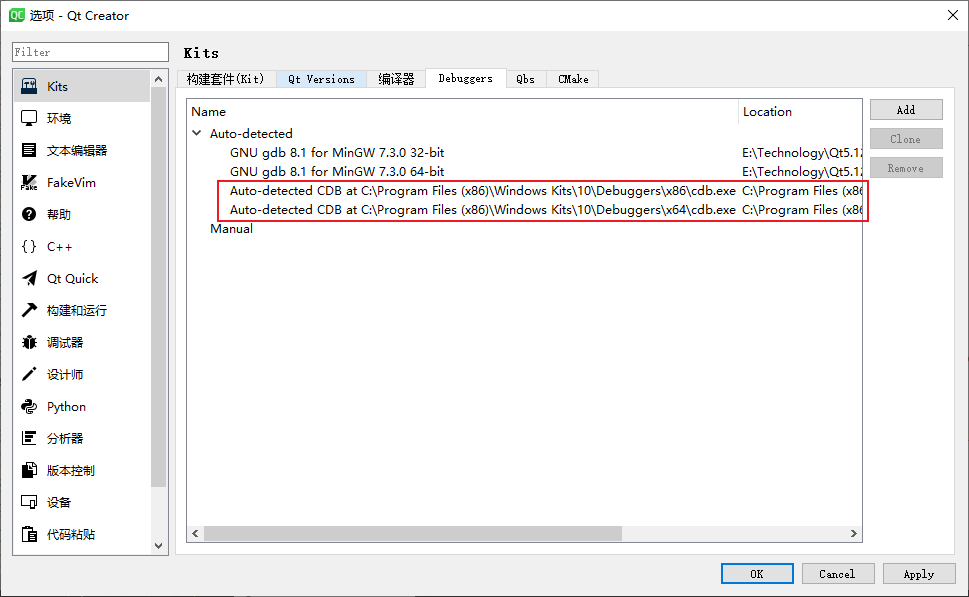
(2)此时只需要在构建套件中按照红色框中的选,Apply,OK即可。
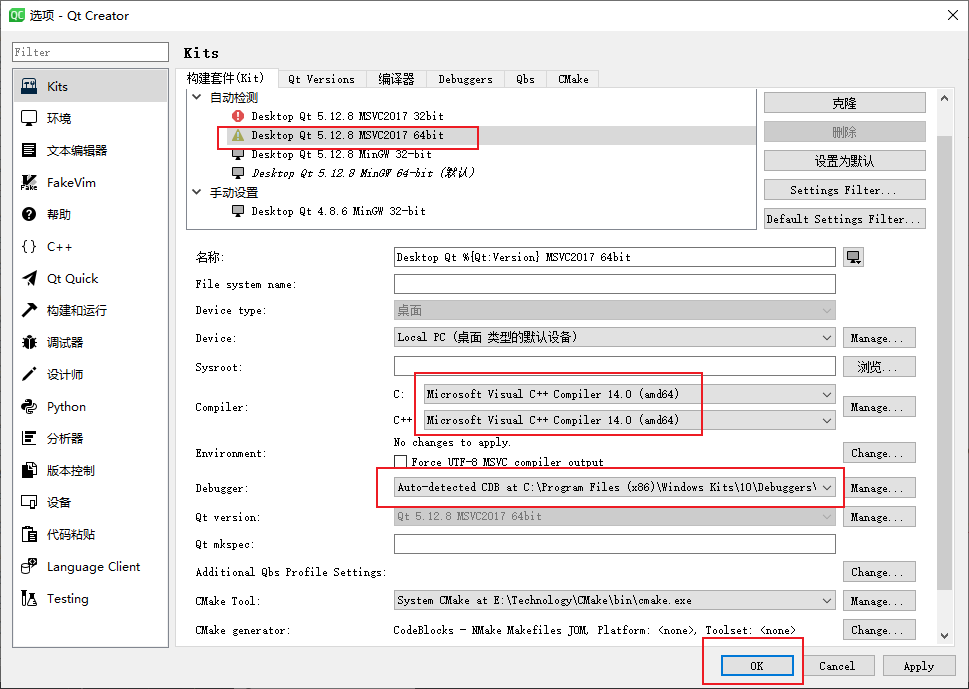
这样,就成功地将各种环境配置好了。
三、Qt编译MSVC c++找不到rc.exe解决方法
新建个 Qt 工程,选择 MSVC2017 编译器,编译报错,显示找不到 rc.exe:
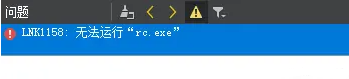
rc.exe 是 windows 套件中的一个命令行程序(Microsoft Windows 资源编译器 (RC)) 用于生成基于 Windows 应用程序的工具。
报错原因
可能是:安装了多个 vs 和 qt,所以互相冲突。报错信息里提示链接错误,也就是链接失败了,一般链接失败,那就是找不到对应的目标对象。
解决方案
(1)everything工具查找 rc.exe
我们使用 everything 工具来查找下 rc.exe 程序:
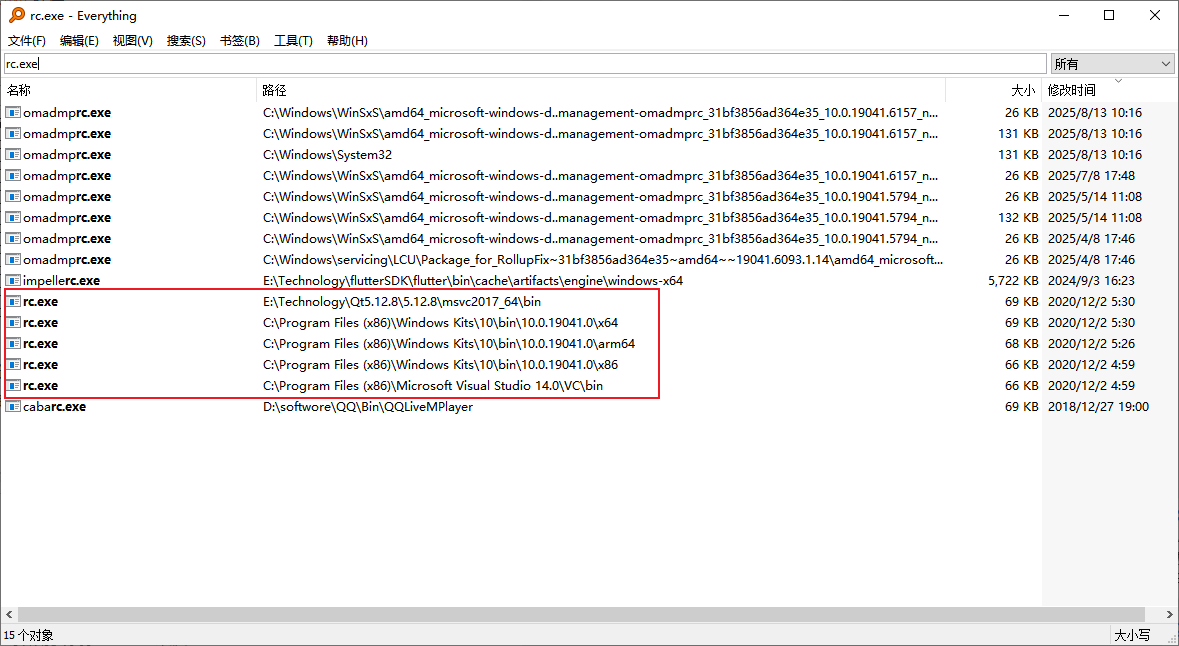
可以看到这些 rc.exe 文件都在一个叫做 Windows Kits 的文件夹下,10 就是代表的 win10 系统套件,这些套件的安装是咱们在安装 VS 时,安装选项中有组件选择,我们勾选了哪些 windows kits,它就会对应下载哪些。
windows kits 目录截图如下:
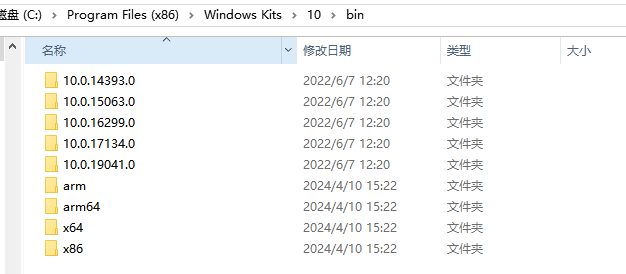
(2)查看qt项目的构建环境
以 Qt5.12.8 为例,可以看到 WINDOWSSDKLIBVERSION,系统 sdk 版本是 10.0.19041.0。
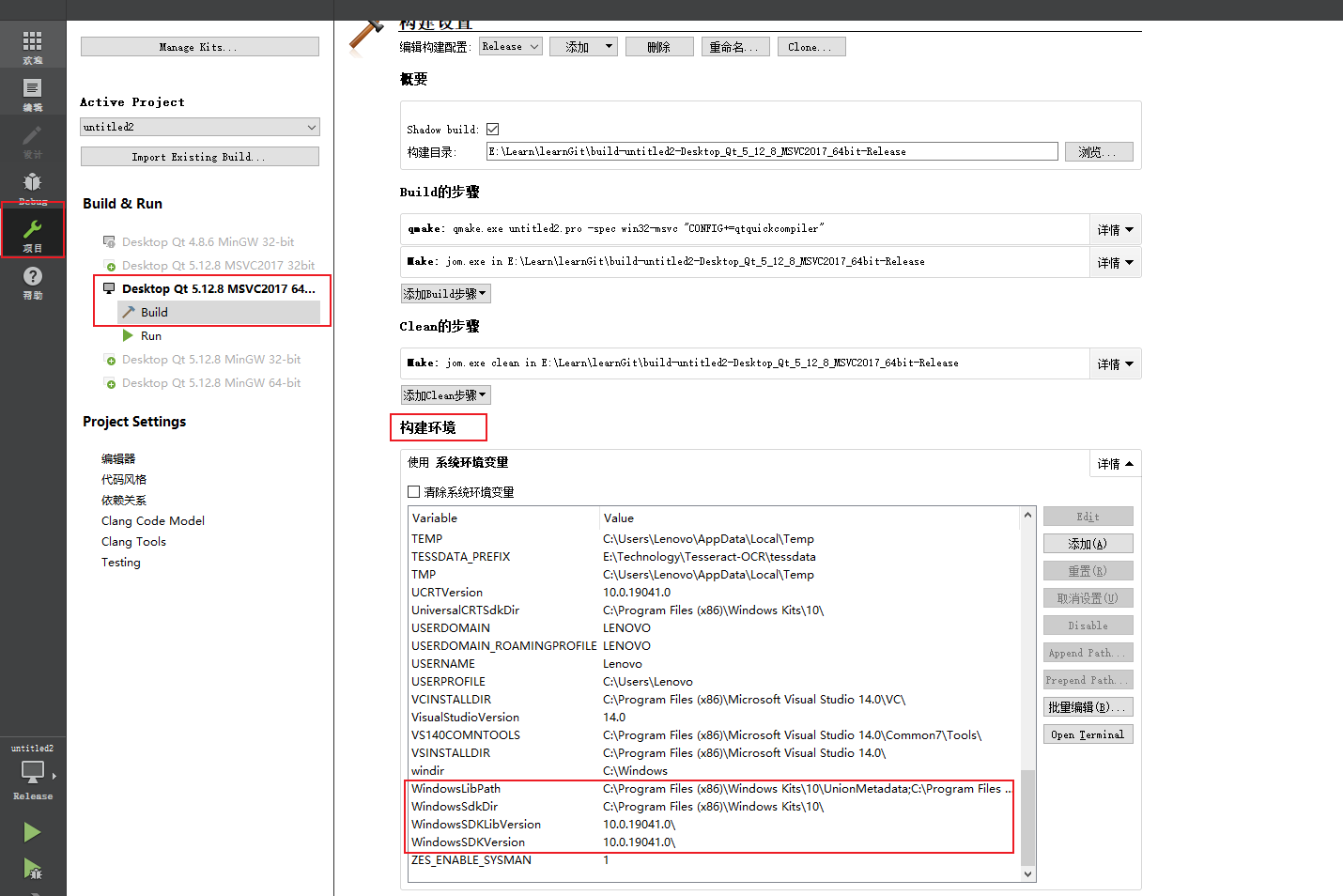
既然,Qt Creator 它找不到 rc.exe 程序,那我们就直接将对应架构(如 x86 或 x64 亦或者是 arm64)的这个程序拷贝到 Qt 对应的目录下,那这样不就可以找到了。
(3)拷贝rc.exe和rcdll.dll
所以我们使用使用 everything 工具找到对应系统 sdk 版本是 10.0.19041.0,且架构是 x64 的 rc.exe 文件,因为我的 Qt 项目都是 x64 配置,所以我们要拷贝 x64 架构的对应程序及 dll 动态库到qt 对应 msvc 版本和架构的目录下。
还是看到 everything,找到对应路径下的 rc.exe:
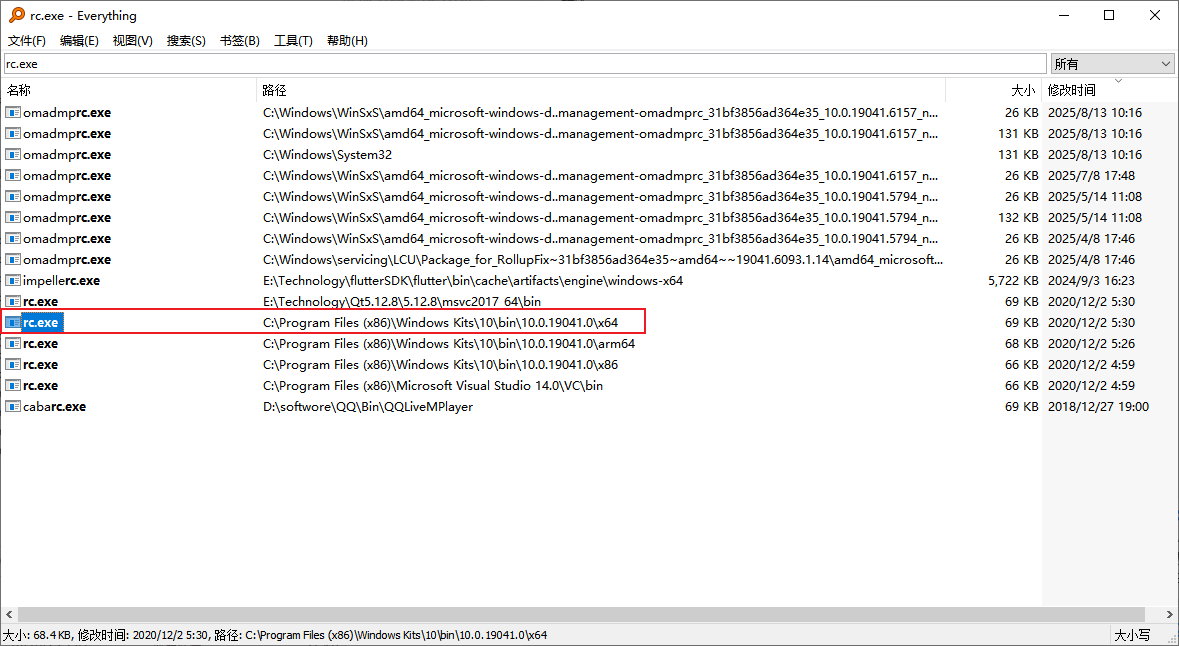
鼠标右键选择 rc.exe 打开文件路径:
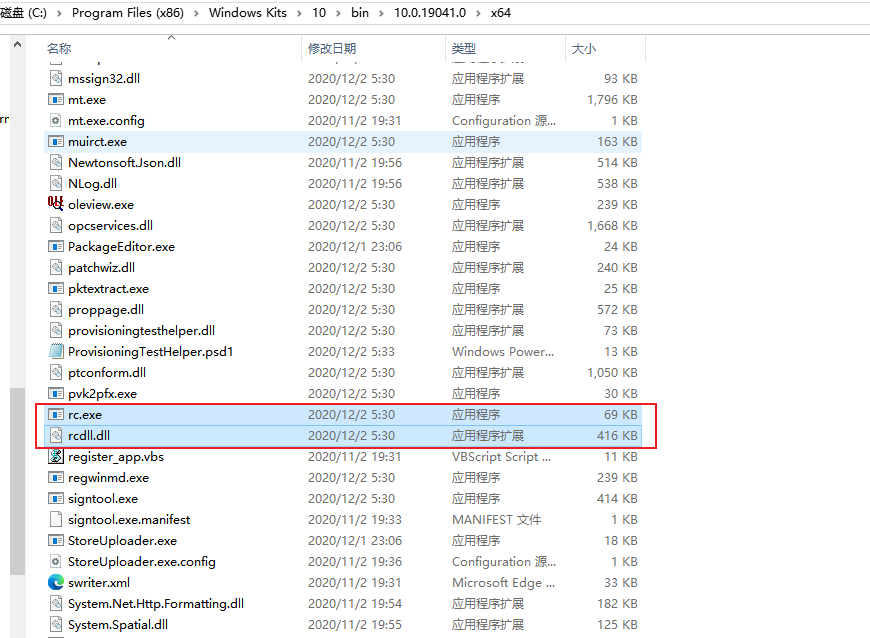
复制这两个文件到,对应版本的 MSVC 编译器目录 E:\Technology\Qt5.12.8\5.12.8\msvc2017_64\bin:
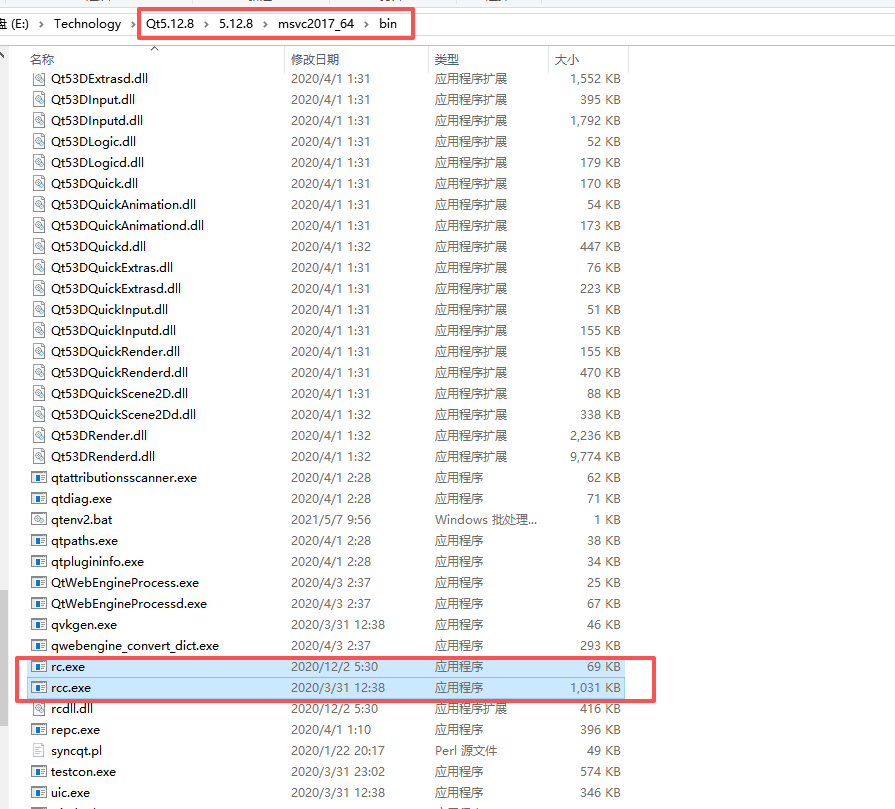
拷贝后,我们重新构建程序,就可以看到构建正常了,也能成功运行了。如果不行可以尝试重启 Qt Creator。




 浙公网安备 33010602011771号
浙公网安备 33010602011771号